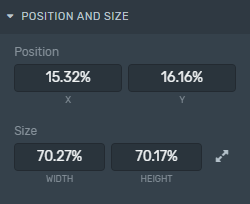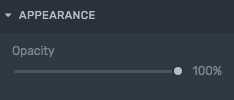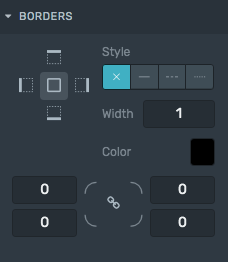Use este building block para incorporar conteúdo externo em seu Editor de Gráficos (por exemplo, vídeos, widget de contagem regressiva, mapas, entre outros).
Importante
O Elemento de External Content aceita apenas recursos externos servidos pelo protocolo HTTPS
Como funciona?
O Conteúdo Externo renderiza uma página ou conteúdo incorporável de um URL
Obtenha o URL que deseja incorporar:
URL de postagens públicas do Instagram (não oferece suporte ao vivo ou IGTV/Reels)
Google Maps
Widgets de clima
Contagem regressiva
Waze
Qualquer conteúdo com um URL.
Cole o URL na seção Conteúdo incorporado do Inspetor.
No Canvas você verá renderizado o conteúdo externo que acabou de adicionar. Você pode então usá-lo como um elemento entre o resto do seu Pacote de Gráficos.
Leve em consideração que, embora o produtor possa controlar quando o elemento é exibido por meio de sobreposições, não há uma maneira de controlar / operar o próprio conteúdo incorporado a partir do controle remoto porque ele está vindo de outro site.
A única maneira de interagir com o conteúdo dentro do elemento Embedded é clicando diretamente na janela de saída.
Propriedades
Posição e tamanho
Posição e tamanho
Posição: altera a posição do elemento External Content no Canvas de acordo com os eixos X e Y (em porcentagem em relação à resolução da tela configurada).
Tamanho: Altere o tamanho do elemento dentro do Canvas de acordo com sua largura e altura (em porcentagem em relação à resolução de tela configurada).
Bordas
Bordas
Estilo: define os lados e o estilo da borda.
Largura: define a largura da borda.
Cor: escolha uma cor para a borda.
Raio: aumentar este número arredondará os cantos do elemento.
Aprenda como alterar essas propriedades específicas de bordas clicando aqui .
Casos de uso inspiradores
Clima
1. Selecione o elemento Conteúdo externo.
2. Obtenha o link e cole no campo URL do Inspetor.
Construindo o exemplo
No exemplo acima:
Usamos o widget meteorológico do site MetService https://www.metservice.com/
Há uma seleção de layouts, tamanhos e cores para escolher.
O widget mostra a previsão para diferentes cidades da Nova Zelândia.
Copiamos o código embed e ele foi inserido no Gráfico como um Conteúdo Externo.
Em seguida, apenas duplicamos o elemento copiando e colando e alterando a URL.
Também obtivemos o URL incorporado do Google Maps ( https://www.google.com/maps ) para mostrar o mapa em tela inteira.
Mapa de tráfego ao vivo
1. Selecione o elemento Conteúdo externo.
2. Obtenha o link e cole no campo URL do Inspetor.
Construindo o exemplo
Neste exemplo:
Estamos mostrando o tráfego ao vivo fornecido pelo Waze.
Vá para https://www.waze.com/en/livemap
Defina um local.
Obtenha informações de localização acionáveis incorporáveis para adicionar como um Conteúdo Externo em Gráficos.
Conteúdo Estatístico
1. Selecione o elemento Conteúdo externo.
2. Obtenha o link e cole no campo URL do Inspetor.
Construindo o exemplo
No exemplo acima:
Estamos exibindo um conteúdo de estatísticas em tela cheia com uma taxa de inflação.
Neste exemplo, construímos um gráfico com https://flourish.studio/
Transforme rapidamente suas planilhas em gráficos, mapas e histórias interativas online.
Obtenha o URL de incorporação para adicionar como um Conteúdo Externo em Gráficos.
Contagem regressiva
1. Selecione o elemento Conteúdo externo.
2. Obtenha o link e cole no campo URL do Inspetor.
Construindo o exemplo
No exemplo acima:
Estamos mostrando um cronômetro de contagem regressiva que pode ajudá-lo a fazer a contagem regressiva para qualquer evento especial, como uma stream ao vivo.
A contagem regressiva que usamos para este exemplo é um arquivo transparente que construímos em https://www.timeanddate.com/
Depois de definir e personalizar sua própria contagem regressiva, obtenha a URL incorporada para adicionar como um Conteúdo Externo em Gráficos.